เมื่อผู้ใช้ถูกลบจาก Azure Active Directory Sway ของพวกเขาจะเข้าสู่สถานะการระงับซึ่งพวกเขาจะถูกลบออกในภายหลัง ในช่วงเวลาดังกล่าว ผู้ใช้ทั่วไปจะไม่สามารถเข้าถึง Sway ได้ ผู้ดูแลระบบ IT มีเวลา 30 วันหลังจากที่ผู้ใช้ถูกลบออกจาก Azure Active Directory อย่างถาวรเพื่อกําหนด Sway ที่พวกเขาเป็นเจ้าของให้กับผู้ใช้รายอื่นภายในผู้เช่าของพวกเขาอีกครั้ง
หมายเหตุ: Azure Active Directory ยังมีระยะเวลาการระงับก่อนที่ผู้ใช้จะถูกลบอย่างถาวร
ขั้นตอนที่ 1: ดาวน์โหลดและติดตั้งไลบรารี
สิ่งสำคัญ: PowerShell cmdlet ได้รับการอัปเดตด้วยการปรับปรุงความปลอดภัยในเดือนธันวาคม 2022 ตรวจสอบให้แน่ใจว่าคุณใช้ไลบรารีล่าสุดที่อ้างอิงด้านล่างเสมอ ถ้าคุณมีไลบรารีเวอร์ชันเก่ากว่าติดตั้งไว้แล้วในเครื่องของคุณ ให้ตรวจสอบให้แน่ใจว่าคุณ ลบไลบรารีเก่า โฟลเดอร์ที่เกี่ยวข้อง แล้วรีสตาร์ต เครื่อง ของคุณก่อนที่จะดําเนินการ ตามคําแนะนําต่อไปนี้
-
ตรวจสอบให้แน่ใจว่าผู้ใช้ที่กําลังเรียกใช้ cmdlet เป็นผู้ดูแลระบบส่วนกลาง
-
ดาวน์โหลด PowerShell 7 x64 ที่นี่
สิ่งสำคัญ: เมื่อใช้วิดเจ็ตการติดตั้งจะไม่เปลี่ยนแปลงตัวเลือกใดๆ
-
ดาวน์โหลดไลบรารีล่าสุดที่นี่
-
แยกไลบรารี:
-
Microsoft.Identity.Client
-
Microsoft.Office.Story.PowerShell.ChangeOwnerClient
-
Microsoft.Office.Story.PowerShell.Protocol
-
Newtonsoft.Json
-
-
รักษาโครงสร้างโฟลเดอร์ไว้เหมือนเดิมและติดตั้งเป็นโมดูลโดยใช้ทําตามคําแนะนํา ที่นี่
ตัวอย่างเช่น:
คัดลอกและติดตั้งโมดูลไปยัง ...\Windows\system32\WindowsPowerShell\v1.0\Modules\ -
ตรวจสอบให้แน่ใจว่าไฟล์.dll ที่ดาวน์โหลดจะไม่ถูกบล็อกโดยการยกเลิกการบล็อกไฟล์เหล่านั้นผ่านการตั้งค่าคุณสมบัติ
ตัวอย่าง:

สิ่งสำคัญ: ตรวจสอบให้แน่ใจว่าไฟล์ที่ดาวน์โหลดได้รับการยกเลิกการบล็อกโดยการเลือก ยกเลิกการบล็อก ในการตั้งค่าคุณสมบัติ
ขั้นตอนที่ 2: นําเข้าโมดูลใน PowerShell
-
เปิด PowerShell 7 (x64) ในฐานะผู้ดูแลระบบ:
หน้าต่าง Windows PowerShell จะเปิดขึ้นมา พร้อมท์ C:\Windows\system32 หมายความว่า คุณได้เปิดเป็นผู้ดูแลระบบแล้ว
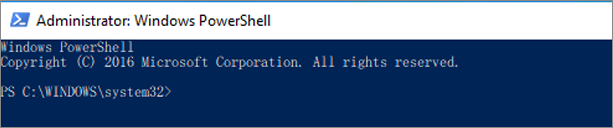
2. นําเข้าโมดูลที่ดาวน์โหลดไว้ก่อนหน้านี้
ไวยากรณ์:
Import-Module Microsoft.Identity.Client
Import-Module Newtonsoft.Json
Import-Module Microsoft.Office.Story.PowerShell.Protocol
Import-Module Microsoft.Office.Story.PowerShell.ChangeOwnerClient
ขั้นตอนที่ 3 - เชื่อมต่อกับบริการ Sway และเรียกใช้สคริปต์การถ่ายโอน
หมายเหตุ: Sway สามารถโอนจากเจ้าของไปยังผู้ใช้อื่นภายในผู้เช่าเดียวกันเท่านั้น มีเพียงผู้ดูแลระบบผู้เช่าเท่านั้นที่สามารถเริ่มการถ่ายโอนได้
-
เชื่อมต่อกับบริการ Sway ผ่าน PowerShell
-
ใส่ข้อมูลประจําตัวของผู้ดูแลระบบผู้เช่า
ไวยากรณ์:
Connect-SwayService
ตัวอย่าง:
Connect-SwayService
ถ่ายโอน Sway เดียวไปยังบัญชีอื่น
เมื่อต้องการถ่ายโอน Sway เดียวที่ก่อนหน้านี้เป็นของบัญชีที่ถูกลบไปยังบัญชีอื่นภายในผู้เช่าเดียวกัน คุณจะต้องมีข้อมูลต่อไปนี้:
-
Sway Lookup ID - ID ที่พบหลังจาก URL sway.office.com สําหรับ Sway ที่กําหนด (เช่น "Ex: abc123 for https://sway.office.com/abc123")
-
อีเมลแอดเดรสใหม่ - อีเมลแอดเดรสของบัญชีที่คุณกําลังโอน Sway ไปยัง
ไวยากรณ์:
Start-ChangeSwayOwner -OriginalSwayLookupId <Sway Lookup ID> -DestinationOwner <New Email Address>
ตัวอย่าง:
Start-ChangeSwayOwner -OriginalSwayLookupId abc123 -DestinationOwner user@contoso.com
หมายเหตุ: อย่าใช้ URL ทั้งหมดของ Sway เป็นรหัสการค้นหา ในตัวอย่างข้างต้น "abc123" เป็นรหัสการค้นหาและ NOT "https://sway.office.com/abc123"
โอน Sway ทั้งหมดเป็นกลุ่มจากบัญชีหนึ่งไปยังอีกบัญชีหนึ่ง
เมื่อต้องการถ่ายโอน Sway ทั้งหมดที่ก่อนหน้านี้เป็นเจ้าของโดยบัญชีที่ถูกลบไปยังบัญชีอื่นภายในผู้เช่าเดียวกัน คุณจะต้องมีข้อมูลต่อไปนี้:
-
อีเมลแอดเดรสของบัญชีที่ถูกลบ - ที่อยู่อีเมลของบัญชีที่ถูกลบจาก Azure Active Directory
-
อีเมลแอดเดรสใหม่ของบัญชี - อีเมลแอดเดรสของบัญชีที่คุณกําลังโอนย้าย Sway ไปยัง
ไวยากรณ์:
Start-BulkChangeSwayOwner <Deleted Account Email Address> <New Account Email Address>
ตัว อย่าง เช่น:
Start-BulkChangeSwayOwner deleteduser@contoso.com activeuser@contoso.com
ขั้นตอนที่ 4 - ตรวจสอบว่า Sway ได้รับการกําหนดใหม่
-
ไปที่ Sway ที่ถูกกําหนดใหม่
-
แจ้งให้ผู้ใช้ที่ Sway ถูกถ่ายโอนไป และขอให้พวกเขาตรวจสอบว่าพวกเขาเป็นเจ้าของ Sway ในขณะนี้
สิ่งที่ควรรู้
-
คุณมีเวลาสูงสุด 30 วันของบัญชีที่ถูกลบออกจาก Azure Active Directory อย่างถาวรเพื่อมอบหมาย Sway ใดๆ ที่บัญชีนั้นเป็นเจ้าของ
-
หลังจากเรียกใช้สคริปต์การกําหนดใหม่เรียบร้อยแล้ว อาจต้องใช้เวลาถึง 1 ชั่วโมงเพื่อให้ Sway ที่มอบหมายใหม่ปรากฏในบัญชีใหม่
-
การตั้งค่าบางอย่างที่เกี่ยวข้องกับการกําหนดใหม่ Sway จะไม่ถูกเก็บรักษาไว้ รวมถึง:
-
การวิเคราะห์ Sway
-
การตั้งค่าการใช้ร่วมกัน
-
ถ้ามีการแชร์ Sway กับบุคคลที่ระบุ Sway กําหนดใหม่จะถูกรีเซ็ตเป็นการตั้งค่าเริ่มต้นใน Sway ที่กําหนดใหม่
-
สําหรับ Sway ที่แชร์สําหรับการแก้ไข เจ้าของใหม่จะต้องแชร์ลิงก์ใหม่กับผู้ร่วมงานที่ยังต้องแก้ไขการเข้าถึงอีกครั้ง
-
-
วันที่แก้ไขล่าสุด
-
การตั้งค่าที่ตั้งค่าไว้ก่อนหน้านี้บน Sway ตัวอย่างเช่น: การเอาแบนเนอร์ Sway และ เล่นอัตโนมัติ ออก
-
เมื่ออัปโหลดวิดีโอ วิดีโอจะถูกคัดลอกแบบอะซิงโครนัส และอาจสูญเสียข้อมูลได้หากการถ่ายโอนดําเนินการใกล้เคียงกับขีดจํากัด 30 วัน
-
ไลบรารีถูกออกแบบมาให้ทํางานบน PowerShell 5.1 หากคุณกําลังใช้งานเวอร์ชันที่ใหม่กว่า คุณต้องนําเข้าโมดูลในโหมดความเข้ากันได้ ทําตามคําแนะนําในหัวข้อต่อไปนี้ Windows PowerShell ความเข้ากันได้
-










